ลำดับตอนที่ #17
คืนค่าการตั้งค่าทั้งหมด
คุณแน่ใจว่าต้องการคืนค่าการตั้งค่าทั้งหมด ?
ลำดับตอนที่ #17 : MY TUTORIAL :: ลงสีใบหน้า [เฉพาะภาพนิ่ง] part 2
MY TUTORIAL :: ลงสีใบหน้า [เฉพาะภาพนิ่ง] part 2
partนี้จะสอนวาดปากนะคะ
แต่คิดว่าเดี๋ยวลงสอนวาดปากอย่างละเอียดอีกที
โอเคค่ะ
partนี้เสร็จแล้วก็จะออกมาเป็นแบบนี้

--------------------
1. ขั้นแรก เปิดโฟโต้ชอปขึ้นมาก่อนค่ะ
เราใช้ photoshop cs4 แต่ถ้าใครใช้csอื่นๆ
ไม่ต้องเป็นห่วงค่ะ ทำได้เหมือนกัน
2. เปิดงานใหม่ขึ้นมา ด้วยการกด Ctrl+n ค่ะ
ถ้าเพื่อนๆจะลองทำตามขำๆ ให้ตั้งค่ากระดาษตามนี้นะคะ
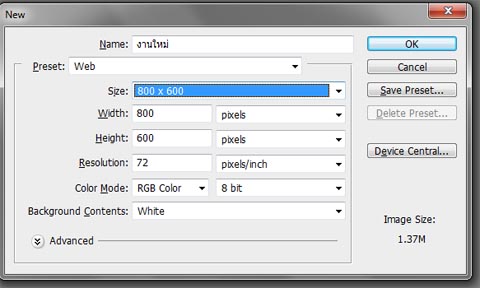
แบบนี้จะเป็นกระดาษเล็กๆ ไม่ละเอียดอะไร ไม่เปลืองแรมนะ
แต่ถ้าเพื่อนๆจะทำงานจริงจัง ให้ตั้งค่าหน้ากระดาษาแบบนี้หรือใหญ่กว่านี้จะดีมากค่ะ แบบนี้จะเปลืองแรมสุดๆ แต่งานจะออกมาละเอียด เนี้ยบบบบบ

3. เริ่มด้วยจัดการเลเยอร์กันนะ
เดิมเนี่ย เราจะมีเลเยอร์เส้นร่างอยู่บนสุด
เลเยอร์ตาที่ก็อปใหม่อยู่รองลงมา
แล้วก็เลเยอร์ทำงานของเราอยู่ใต้เลเยอร์ตาใหม่
โดยเลเยอร์ทำงานถูกทำให้ไม่ออกนอกเลเยอร์ผิว
ซึ่งเลเยอร์ผิวอยู่รองสุดท้าย
เลเยอร์บีจีอยู่ล่างสุด
ให้เลือกที่เลเยอร์ตาใหม่
แล้วทำให้เลเยอร์ตาใหม่ไม่ออกนอกเลเยอร์สผิว
โดยการเลือกที่เลเยอร์ตาใหม่
แล้วกดAltค้าง แล้วเอาเม้าจิ้มไประหว่างเลเยอร์ตาใหม่กับเลเยอร์ทำงาน
สำหรับcsที่เก่ากว่าcs4 ให้เลือกที่ลเยอร์ตาใหม่
แล้วกด Ctrl+g แทนนะ
เสร็จแล้วรวมเลเยอร์ตาใหม่เข้ากับเลเยอร์ทำงาน
โดยการเลือกที่เลเยอร์ตาใหม่
แล้วกด Ctrl+e

4. วิธีร่างปาก
ให้กดShiftค้าง แล้วลากเส้นตรงแนวนอนขึ้นเท่ากับความยาวของปาก
แล้วก็แบ่งครึ่งเส้นตรงนี้ซะ

5. แล้วก็วาดปากลงไป
ปากมุมตรงจะมีลักษณะแบบนี้

6. รอยบุ๋มที่อยู่เหนือปาก
ในตัวอย่างนี้แสงเข้าจากด้านขวา
ด้านขวาของรอยบุ๋มก็จะมืด
ด้านซ้ายของรอยบุ๋มจะสว่าง
(แต่ถ้าแสงเข้าจากด้านซ้าย
ด้านซ้ายของรอยบุ๋มก็จะมืด)

7. ทาเงาให้ปากค่ะตามตัวอย่างจ้า
ลักษณะของเงาที่ปากก็คือ
ริมฝีปากบนเงาจะเข้มกว่าริมฝีปากล่าง
และใต้ริมฝีปากล่างจะมีเงาของริมฝีปากอยู่

8. ลงเงาสุดที่เข้มที่สุดของปาก
ก็คือรอยที่ริมฝีปากประกบกัน
และมุมปาก ซึ่งจะเป็นจุดใหญ่ๆ
รวมถึงขอบของริมฝีปากล่างด้วย

9. เลือกสีของปาก
คิดซะว่าเลือกลิปสติก
จะเป็นสีอะไรก็ได้
แต่เราจะเอาสีธรรมชาตินะ
คือสีส้มอ่อนๆ
แล้วทาให้ทั่วปาก

10. ปรับสีเดิมให้เข้มขึ้น
แล้วลงเงาของริมฝีปากตามรูปตัวอย่างจ้า
ลองเปรียบเทียบระหว่างรูปของขั้นตอนนี้
และขั้นตอนที่แล้วดู
จะเห็นชัดขึ้นมาเงามันอยู่ตรงไหนบ้าง

11. ทาแสงสีขาวลงไปตามตำแหน่งในตัวอย่าง
ถ้าทำแสงได้สวย
ปากก็จะดูอวบอิ่มน่าจู๊บบบบบบบบ

โอเคจ้า
เสร็จpartแล้ว
ก็จะได้ผลดังฉะนี้.......

------------
ในpartต่อไปเป็นpartสุดท้ายแล้ว
>_<เอารูปแบบเสร็จแล้วมาให้กำลังใจอีกที

partนี้จะสอนวาดปากนะคะ
แต่คิดว่าเดี๋ยวลงสอนวาดปากอย่างละเอียดอีกที
โอเคค่ะ
partนี้เสร็จแล้วก็จะออกมาเป็นแบบนี้

--------------------
1. ขั้นแรก เปิดโฟโต้ชอปขึ้นมาก่อนค่ะ
เราใช้ photoshop cs4 แต่ถ้าใครใช้csอื่นๆ
ไม่ต้องเป็นห่วงค่ะ ทำได้เหมือนกัน
2. เปิดงานใหม่ขึ้นมา ด้วยการกด Ctrl+n ค่ะ
ถ้าเพื่อนๆจะลองทำตามขำๆ ให้ตั้งค่ากระดาษตามนี้นะคะ
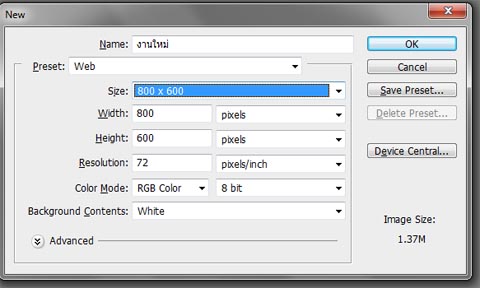
แบบนี้จะเป็นกระดาษเล็กๆ ไม่ละเอียดอะไร ไม่เปลืองแรมนะ
แต่ถ้าเพื่อนๆจะทำงานจริงจัง ให้ตั้งค่าหน้ากระดาษาแบบนี้หรือใหญ่กว่านี้จะดีมากค่ะ แบบนี้จะเปลืองแรมสุดๆ แต่งานจะออกมาละเอียด เนี้ยบบบบบ

3. เริ่มด้วยจัดการเลเยอร์กันนะ
เดิมเนี่ย เราจะมีเลเยอร์เส้นร่างอยู่บนสุด
เลเยอร์ตาที่ก็อปใหม่อยู่รองลงมา
แล้วก็เลเยอร์ทำงานของเราอยู่ใต้เลเยอร์ตาใหม่
โดยเลเยอร์ทำงานถูกทำให้ไม่ออกนอกเลเยอร์ผิว
ซึ่งเลเยอร์ผิวอยู่รองสุดท้าย
เลเยอร์บีจีอยู่ล่างสุด
ให้เลือกที่เลเยอร์ตาใหม่
แล้วทำให้เลเยอร์ตาใหม่ไม่ออกนอกเลเยอร์สผิว
โดยการเลือกที่เลเยอร์ตาใหม่
แล้วกดAltค้าง แล้วเอาเม้าจิ้มไประหว่างเลเยอร์ตาใหม่กับเลเยอร์ทำงาน
สำหรับcsที่เก่ากว่าcs4 ให้เลือกที่ลเยอร์ตาใหม่
แล้วกด Ctrl+g แทนนะ
เสร็จแล้วรวมเลเยอร์ตาใหม่เข้ากับเลเยอร์ทำงาน
โดยการเลือกที่เลเยอร์ตาใหม่
แล้วกด Ctrl+e

4. วิธีร่างปาก
ให้กดShiftค้าง แล้วลากเส้นตรงแนวนอนขึ้นเท่ากับความยาวของปาก
แล้วก็แบ่งครึ่งเส้นตรงนี้ซะ

5. แล้วก็วาดปากลงไป
ปากมุมตรงจะมีลักษณะแบบนี้

6. รอยบุ๋มที่อยู่เหนือปาก
ในตัวอย่างนี้แสงเข้าจากด้านขวา
ด้านขวาของรอยบุ๋มก็จะมืด
ด้านซ้ายของรอยบุ๋มจะสว่าง
(แต่ถ้าแสงเข้าจากด้านซ้าย
ด้านซ้ายของรอยบุ๋มก็จะมืด)

7. ทาเงาให้ปากค่ะตามตัวอย่างจ้า
ลักษณะของเงาที่ปากก็คือ
ริมฝีปากบนเงาจะเข้มกว่าริมฝีปากล่าง
และใต้ริมฝีปากล่างจะมีเงาของริมฝีปากอยู่

8. ลงเงาสุดที่เข้มที่สุดของปาก
ก็คือรอยที่ริมฝีปากประกบกัน
และมุมปาก ซึ่งจะเป็นจุดใหญ่ๆ
รวมถึงขอบของริมฝีปากล่างด้วย

9. เลือกสีของปาก
คิดซะว่าเลือกลิปสติก
จะเป็นสีอะไรก็ได้
แต่เราจะเอาสีธรรมชาตินะ
คือสีส้มอ่อนๆ
แล้วทาให้ทั่วปาก

10. ปรับสีเดิมให้เข้มขึ้น
แล้วลงเงาของริมฝีปากตามรูปตัวอย่างจ้า
ลองเปรียบเทียบระหว่างรูปของขั้นตอนนี้
และขั้นตอนที่แล้วดู
จะเห็นชัดขึ้นมาเงามันอยู่ตรงไหนบ้าง

11. ทาแสงสีขาวลงไปตามตำแหน่งในตัวอย่าง
ถ้าทำแสงได้สวย
ปากก็จะดูอวบอิ่มน่าจู๊บบบบบบบบ

โอเคจ้า
เสร็จpartแล้ว
ก็จะได้ผลดังฉะนี้.......

------------
ในpartต่อไปเป็นpartสุดท้ายแล้ว
>_<เอารูปแบบเสร็จแล้วมาให้กำลังใจอีกที


เก็บเข้าคอลเล็กชัน

ความคิดเห็น